Sida loo damiyo PowerShell gudaha Windows 11/10
Windows 11/10 waxay la socotaa qalab iskutallaab ah oo PowerShell ah oo horay loo rakibay . Kani waa qalab aad muhiim u ah oo fududeeya in la qabto hawlo dhawr ah oo kaliya adigoo ku qoraya amarada fudud qaarkood. Waxay kuu ogolaanaysaa inaad socodsiiso amarada si aad isbedelo kala duwan ugu samayso Settings , aad u xalliso arimo dhawr ah, maarayso sifada, oo aad otomaatig ugu samayso shaqadaada, iwm.
Windows PowerShell waa codsi lama huraan ah oo ku habboon oo lagu soo daray nidaamka hawlgalka Windows . Laakiin mararka qaarkood, waxaa laga yaabaa inaad u baahato inaad damiso si aad uga fogaato samaynta isbeddelada aan loo baahnayn adiga oo ku socodsiinaya amarada xaasidnimada leh. Qalabkan waxaa isticmaala jilaa halis ah si uu u abuuro software xaasidnimo ah oo maamula qoraallada xaasidnimada leh oo gelaya nidaamka faylka iyo diiwaangelinta. Si kale haddii loo dhigo, waxaad dhihi kartaa in qalabkan sidoo kale ay isticmaalaan qaar ka mid ah hackers si ay u socodsiiyaan amarrada xaasidnimada ah.
Xaaladdan oo kale, haddii aad u baahan tahay inaad joojiso arjiga PowerShell markaa qodobkan ayaa kaa caawin doona inaad sidaas sameyso. Maqaalkani wuxuu sharxayaa sida loo joojiyo arjiga PowerShell iyadoo la adeegsanayo siyaasadda Amniga iyo (Security)Tifaftiraha Siyaasadda Kooxda Deegaanka(Local Group Policy Editor) . Aynu si faahfaahsan u aragno.
Dami PowerShell Windows 11/10
Kahor intaadan sii wadin, waxaa lagugula talinayaa inaad abuurto barta Soo celinta Nidaamka . Hadda raac talooyinka soo socda si aad u damiso Windows PowerShell on Windows 10 :
1] Dami PowerShell (Disable PowerShell)Windows adoo isticmaalaya Siyaasadda Amniga(Security)
Siyaasadda Amniga(Security Policy) Maxaliga ahi waxay siisaa isticmaalayaasha hab ay uga horjoogsadaan gelitaanka PowerShell Windows 10 . Raac tilmaamaha hoos ku qoran si aad sidaas u sameyso:
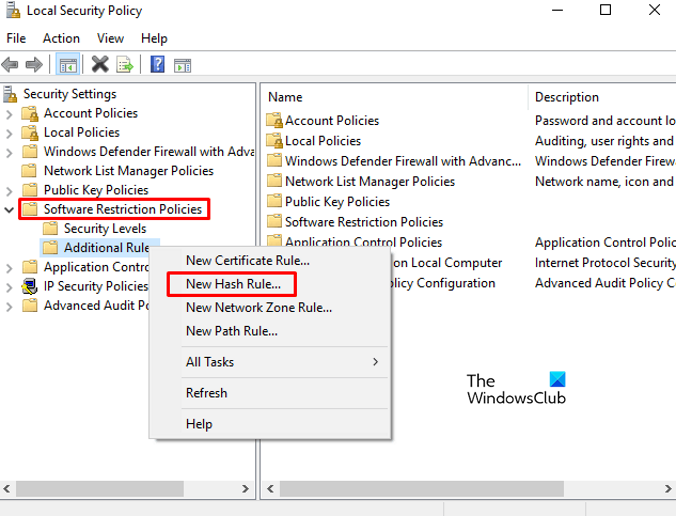
- Guji Start(Click Start) , ku qor Siyaasadda Amniga Gudaha(Local Security Policy) , oo natiijada ka dooro liiska menu.
- Tag muraayadda bidix oo balaadhi Xeerarka Xadaynta Software-(Software Restriction Policies) ka .
- Midig ku dhufo Xeerarka Dheeraadka ah (Additional Rules ) oo dooro ikhtiyaarka Xeerka Xashiishka Cusub(New Hash Rule ) .
- Haddii aadan helin dariiqa aad ku balaadhiso Siyaasadaha Xakamaynta Software(Software Restriction Policies ) -ka markaa midig-guji Siyaasadaha Xakamaynta Software(Software Restriction Policies) ka oo dooro Siyaasadaha Xakamaynta Software(New Software Restriction Policies) -ka cusub ee doorashada.
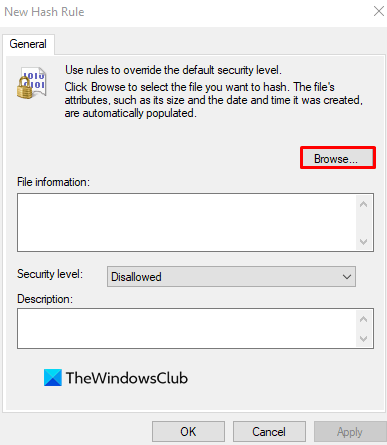
Daaqadda New Has Rule , ku dhufo ikhtiyaarka Browse . Hadda fur sahamiyaha faylka adoo isticmaalaya furayaasha Windows+E oo ku qor meesha dariiqa soo socota ee ciwaanka oo tabo Gelida:
%SystemRoot%\system32\WindowsPowerShell\v1.0
Tani waxay heli doontaa nooca 32-bit ee PowerShell . Ka dooro powershell.exe liiska ka dibna dhagsii Open > Apply > OK .
Dami PowerShellISE
Haddii aad rabto in aad damiso PowerShellISE kaaga Windows 10 kumbiyuutarka, ka dib ka dooro powershell_ise.exe (halkii aad ka heli lahayd powershell.exe) liiska.
Daaqadda Siyaasadda Ammaanka Maxalliga ah(Local Security Policy) , midig-guji Xeerarka Dheeraadka ah ee (Additional Rules ) hoos yimaada qaybta Siyaasadda Xakamaynta Software(Software Restriction Policies) ka oo guji badhanka cusub ee Hash Rule(New Hash Rule ) ka dibna dooro badhanka Browse .
Mar labaad fur File Explorer oo koobi ku dheji dariiqa hoose ee ciwaanka. Kadib taabo furaha Gelida(Enter) si aad u doorato nooca 64-bit ee PowerShell .
%SystemRoot%\SysWOW64\WindowsPowerShell\v1.0
Bogga soo socda, hoos u dhaadhac oo dooro ikhtiyaarka powershell.exe ka dibna dhagsii badhanka Furan(Open) .
Xusuusin:(Note:) Waxaad u baahan tahay inaad doorato powershell_ise.exe doorashada haddii aad rabto inaad damiso PowerShellISE .
Kadib guji Apply ka dibna dooro badhanka OK .
Kadib markaad dhamaystirto tillaabooyinka kore, dib u bilaw kombayutarkaga si aad u badbaadiso isbedelada. Tani waxay kaa joojin doontaa gelitaanka Powershell ee kombuyutarkaaga.
2] Dami PowerShell (Disable PowerShell)Windows adoo isticmaalaya Siyaasadda Kooxda(Group Policy)
Tifaftiraha Siyaasadda Kooxda(Group Policy Editor) Maxaliga ahi waa aalad awood leh oo laga heli karo Windows 10 Pro ama Enterprise oo fududaysa hawlo badan oo PC ah. Isticmaalayaasha nooca Pro ama Enterprise ee Windows 11/10 waxay isticmaali karaan aaladda siyaasada kooxda si ay u xannibaan (Group)PowerShell . Raac tillaabooyinka hoose si aad u joojiso PowerShell addoo(PowerShell) isticmaalaya Siyaasadda Kooxda :(Group)
Marka hore, taabo furaha kiiboodhka Windows+RRun .
Ku qor gpedit.msc oo ku dhufo Gelida(Enter) . Daaqadda Tifaftiraha Siyaasadda Kooxda Maxaliga ah(Local Group Policy Editor) , u gudub jidka hoose:
User Configuration > Administrative Templates > System
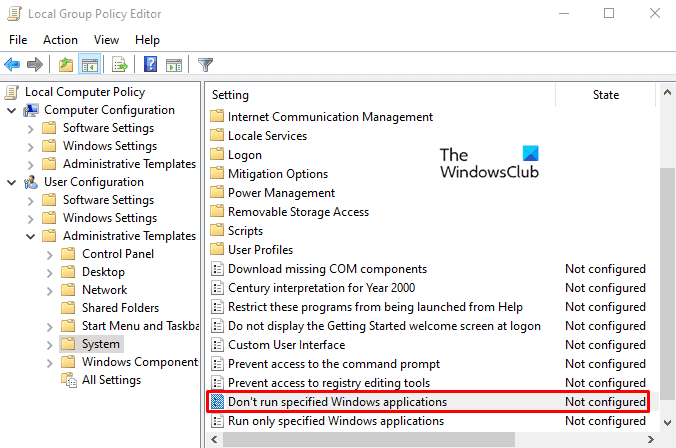
Tag shayga saxda ah oo laba jeer dhagsii nidaamka codsiyada Windows ee la cayimay ha maamulin(Don’t run specified Windows applications) .
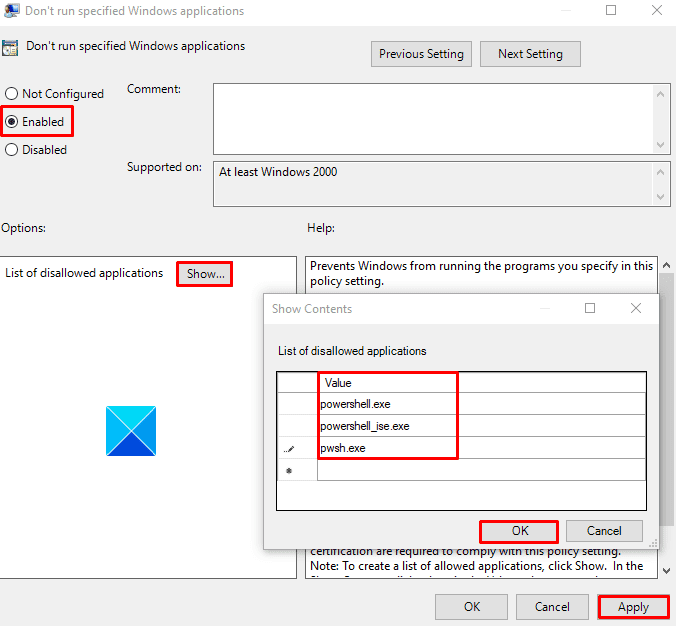
Bogga xiga, ku dhufo badhanka karti(Enabled ) leh sida ka muuqata sawirka kore. Kadib tag qaybaha Options oo guji badhanka Show .
Hadda waxaad u baahan tahay inaad unug cusub ka furto tiirarka qiimaha , ku qor (Value )powershell.exe, oo dhagsii badhanka OK . Tani waxay joojinaysaa gelitaanka PowerShell
Waxa kale oo aad gabyi kartaa isku xirka PowerShell ISE . Si aad sidaas u samayso, fur unug cusub, ku qor powershell_ise.exe , oo guji OK badhanka.
Si kastaba ha noqotee, haddii aad u baahan tahay inaad joojiso PowerShell 7 , ku qor pwsh.exe unugga cusub ka dibna dhagsii badhanka OK .
Ugu dambeyntii, dhagsii Apply > OK si aad u badbaadiso isbeddellada.
Markaad dhamaystirto nidaamka kore, ma awoodid inaad mar dambe gasho Powershell .
TALO(TIP) : Qoraalkani waxa uu tusinayaa sida loo uninstall-ka PowerShell(uninstall PowerShell) .
Dami PowerShell 7 Windows
Haddii aad ku haysato PowerShell 7 qalabkaaga, waxaad joojin kartaa adigoo ka saaraya PC-gaaga Windows. Waa kuwan tillaabooyinka aad u baahan tahay inaad raacdo:
- Midig ku dhufo badhanka Start
- Ka dooro Setting ka menu-ka isticmaalaha awoodda.
- Gudaha abka Settings , dhagsii qaybta Apps -ka(Apps)
- Markaas ka dooro Apps & sifooyinka( Apps & features ) xulashada shayga bidix.
- Hadda u tag dhinaca midigta, hoos u dhaadhac oo dooro abka PowerShell .
- Guji badhanka Uninstall
- Haddii Windows ay ku weydiisato inaad xaqiijiso, dhagsii badhanka Uninstall mar kale.
Raac tilmaamaha shaashadda si aad u uninstall abkan. Waxay ka saari doontaa app-ka iyo xogta la xiriirta. Sidan waxaad joojin kartaa gelitaanka isticmaalaha nooca PowerShell 7.
Akhri soo socda(Read next) : Sida loo damiyo ama loo damiyo fulinta qoraalka Windows PowerShell(How to turn on or off Windows PowerShell script execution) .
Related posts
Dami Su'aalaha Amniga gudaha Windows 11/10 adoo isticmaalaya qoraalka PowerShell
Sida loo hubiyo nooca PowerShell gudaha Windows 11/10
Hagaaji PowerShell taasoo keenaysa isticmaalka CPU sare ee Windows 11/10
Sida loo furo degdega PowerShell ee gudaha Windows 11/10
Sida loo abuuro Koontada Isticmaalaha Maxalliga ah iyadoo la isticmaalayo PowerShell gudaha Windows 11/10
Sida loo uninstall ama dib loogu rakibo Notepad gudaha Windows 11/10
Sida loo abuuro Shaxda Radar gudaha Windows 11/10
Hagaaji dib u dhaca codka Bluetooth gudaha Windows 11/10
Sida loo rakibo xirmada Appx app iyadoo la isticmaalayo PowerShell gudaha Windows 11/10
Sida loo khariidado Network Drive ama loogu daro FTP Drive gudaha Windows 11/10
Hagaaji Kormeerahaaga si aad u hesho xallinta shaashadda ee ka wanaagsan Windows 11/10
Sida loo xaliyo dhibaatada isku dhaca Saxeexa Disk ee gudaha Windows 11/10
Sida loo Zip oo furto faylasha adoo isticmaalaya PowerShell gudaha Windows 11/10
Sida loo isticmaalo Alarms and Clocks app ee Windows 11/10
Sida loo tirtiro Apps Store-ka Microsoft ee horay loogu rakibay Windows 11/10
Dib u celi, dhaqaaq, ama tirtir PageFile.sys marka la xirayo gudaha Windows 11/10
Barnaamijyada Jadwalka ugu fiican ee bilaashka ah ee Windows 11/10
CPU kuma soconayso xawli buuxa ama awood gudaha Windows 11/10
Hagaaji Crypt32.dll lagama helin ama khalad ka maqan Windows 11/10
Sida loo hubiyo xidhitaanka iyo bilawga Log in Windows 11/10
